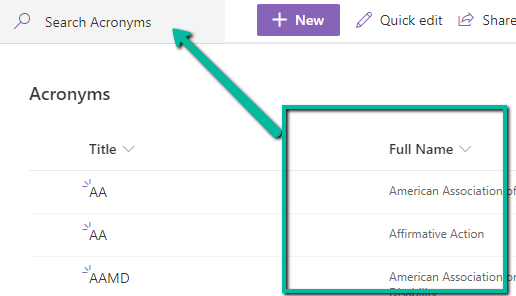Comment rechercher une liste SharePoint?
Cherchez-vous des moyens de rechercher une liste SharePoint? Si c'est le cas, vous êtes venu au bon endroit. Dans cet article, nous discuterons de la façon de rechercher une liste SharePoint rapidement et efficacement. Nous examinerons les différentes options de recherche disponibles, y compris la recherche de base, la recherche avancée et la recherche basée sur les requêtes. Nous discuterons également de la façon de créer des vues personnalisées et de filtrer vos résultats de recherche. À la fin de cet article, vous pourrez trouver les informations dont vous avez besoin en un rien de temps. Alors, commençons.
Comment rechercher une liste SharePoint?
La recherche d'une liste SharePoint est simple et peut être effectuée en quelques étapes. Tout d'abord, ouvrez la liste que vous souhaitez rechercher dans SharePoint. Ensuite, cliquez sur la barre de recherche en haut de la liste et entrez le terme que vous souhaitez rechercher. Enfin, cliquez sur l'icône de recherche ou appuyez sur Entrée pour démarrer la recherche. SharePoint affichera une liste de tous les éléments qui correspondent à votre terme de recherche. Vous pouvez réduire les résultats de recherche en utilisant des termes de recherche supplémentaires ou en sélectionnant une ou plusieurs colonnes pour rechercher.
langue
Comment rechercher la liste SharePoint?
Les listes SharePoint peuvent être recherchées pour localiser rapidement et facilement les informations dont vous avez besoin. La recherche de listes SharePoint vous permet de trouver rapidement les informations dont vous avez besoin et est particulièrement utile lorsque vous travaillez avec de grandes quantités de données. Ce guide fournira un processus étape par étape sur la façon de rechercher une liste SharePoint.
Étape 1: Ouvrez la liste SharePoint
La première étape de la recherche d'une liste SharePoint consiste à ouvrir la liste. Cela peut être fait en accédant au site Web SharePoint et en cliquant sur la liste dans le menu de navigation. Une fois la liste ouverte, vous serez présenté avec une zone de recherche en haut de la page.
Étape 2: Identifiez les critères de recherche
L'étape suivante consiste à identifier les critères de recherche que vous souhaitez utiliser pour localiser les informations dont vous avez besoin. Cela peut inclure le nom de l'article, la date de création de l'élément ou d'autres critères. Il est important d'identifier les critères que vous souhaitez utiliser afin de pouvoir localiser avec précision l'élément que vous recherchez.
Étape 3: Entrez les critères de recherche
Une fois que vous avez identifié les critères de recherche que vous souhaitez utiliser, vous pouvez le saisir dans la zone de recherche. Cela peut être fait en tapant les critères ou en utilisant le menu déroulant pour sélectionner les critères que vous souhaitez utiliser. Après avoir saisi les critères de recherche, cliquez sur le bouton de recherche pour commencer à rechercher la liste.
Étape 4: afficher les résultats
Une fois la recherche terminée, la liste des résultats sera affichée sur la page. Les résultats seront triés par pertinence et peuvent être affinés en cliquant sur le bouton «Affiner» dans le coin supérieur droit de la page. Cela vous permettra de réduire les résultats de recherche uniquement à ceux qui répondent à vos critères.
Étape 5: Afficher l'élément
Une fois que vous avez identifié l'élément que vous recherchez dans les résultats de la recherche, vous pouvez cliquer dessus pour afficher tous les détails de l'élément. Cela affichera l'élément dans son intégralité, vous permettant de visualiser toutes les informations qui y sont liées.
Étape 6: Téléchargez l'article
Si vous devez télécharger l'élément, vous pouvez le faire en cliquant sur le bouton «Télécharger» en haut de la page. Cela vous permettra d'enregistrer l'élément sur votre ordinateur pour une utilisation ou une référence ultérieure.
Étape 7: Partagez l'article
Si vous devez partager l'élément avec d'autres, vous pouvez facilement le faire en cliquant sur le bouton «Partager» en haut de la page. Cela vous permettra de partager l'article avec d'autres par e-mail ou d'autres méthodes.
Étape 8: Modifiez l'élément
Si vous devez apporter des modifications à l'élément, vous pouvez le faire en cliquant sur le bouton «Modifier» en haut de la page. Cela vous permettra d'apporter des modifications à l'élément, telles que la mise à jour du contenu ou l'ajout de nouvelles informations.
Étape 9: Supprimer l'élément
Si vous devez supprimer l'élément, vous pouvez le faire en cliquant sur le bouton «Supprimer» en haut de la page. Cela supprimera en permanence l'élément de la liste et ne peut pas être annulé.
Étape 10: Créez un nouvel élément
Si vous devez créer un nouvel élément dans la liste, vous pouvez le faire en cliquant sur le bouton «nouveau» en haut de la page. Cela vous permettra de créer un nouvel élément à partir de zéro, ajoutant toutes les informations dont vous avez besoin.
Questions fréquemment posées
Qu'est-ce qu'une liste SharePoint?
Une liste SharePoint est un conteneur pour les données structurées stockées dans un site SharePoint. Il s'agit d'une liste d'informations sur le Web facile à utiliser qui peut être partagée avec d'autres pour collaborer. La liste peut contenir tout type d'informations, du texte simple et des nombres aux images et aux fichiers multimédias. Les listes SharePoint sont composées de colonnes, chacune représentant un seul type de données. Il est également possible de personnaliser la liste avec différentes vues, filtres et tri.
Les listes SharePoint peuvent être utilisées pour gérer un large éventail de données, telles que les contacts, les commandes, les tâches et les statuts du projet. Ils sont également utiles pour suivre les changements au fil du temps et s'assurer que tout le monde a les mêmes informations.
Comment rechercher une liste SharePoint?
La recherche d'une liste SharePoint est facile et peut être effectuée en utilisant la zone de recherche en haut de la vue de la liste. Vous pouvez rechercher des termes, des phrases ou des valeurs spécifiques dans la liste. Si vous recherchez un élément spécifique dans la liste, vous pouvez utiliser des caractères génériques tels que * ou? Pour rechercher des éléments contenant les caractères que vous spécifiez. Vous pouvez également utiliser des opérateurs de recherche tels que et, ou non pour affiner votre recherche.
Vous pouvez également utiliser l'option de recherche avancée pour rechercher des éléments avec des critères spécifiques. Cela vous permet de rechercher des éléments qui correspondent à certaines conditions, tels que des valeurs spécifiques dans des colonnes ou des éléments qui ont été modifiés dans un certain calendrier. Advanced Search vous permet également d'enregistrer vos critères de recherche, afin que vous puissiez rapidement rechercher les mêmes éléments à l'avenir.
Quelle est la différence entre une liste SharePoint et une bibliothèque?
Une liste SharePoint est un conteneur pour les données structurées stockées sur un site SharePoint, tandis qu'une bibliothèque SharePoint est utilisée pour stocker des documents. Une bibliothèque est simplement une collection de fichiers accessibles, partagés et modifiés par plusieurs utilisateurs. Contrairement aux listes, les bibliothèques peuvent être utilisées pour stocker des documents de différents types, tels que les documents de mots, les feuilles de calcul Excel et les présentations PowerPoint.
Les bibliothèques SharePoint ont également des fonctionnalités différentes des listes. Ils permettent aux utilisateurs de vérifier et de sortir des documents, de verrouiller les documents et de visualiser les versions de documents. Les bibliothèques ont également des structures de dossiers qui permettent aux utilisateurs d'organiser leurs documents en différentes catégories. De plus, les bibliothèques SharePoint peuvent être utilisées pour stocker des fichiers de n'importe quelle taille, tandis que les listes sont limitées par la quantité de données qui peuvent être stockées dans un élément de liste unique.
Comment puis-je filtrer une liste SharePoint?
Le filtrage d'une liste SharePoint peut être effectué de deux manières: en utilisant l'option Filtre rapide ou l'option Filtre. L'option de filtre rapide vous permet de filtrer rapidement la liste par une seule colonne et de ne voir que les éléments qui répondent aux critères. L'option de filtre vous permet de créer des filtres plus complexes, tels que des conditions multiples ou des conditions imbriquées, et de ne voir que les éléments qui répondent à tous les critères.
Vous pouvez également enregistrer les filtres que vous créez, afin que vous puissiez les appliquer rapidement à la liste à l'avenir. Ceci est particulièrement utile si vous avez souvent besoin de filtrer la liste par les mêmes critères.
Puis-je trier une liste SharePoint?
Oui, vous pouvez trier une liste SharePoint par l'une des colonnes de la liste. Cela peut être fait en cliquant sur l'en-tête de la colonne et en sélectionnant l'ascension ou la descente. Cela triera la liste dans l'ordre croissant ou descendant, selon la colonne.
Vous pouvez également enregistrer l'ordre de tri que vous avez appliqué, afin que la liste soit triée de la même manière à chaque fois que vous l'ouvrez. Cela peut être utile si vous avez souvent besoin de visualiser la liste dans le même ordre.
Puis-je exporter une liste SharePoint?
Oui, vous pouvez exporter une liste SharePoint vers une feuille de calcul ou un fichier PDF. Vous pouvez le faire en cliquant sur l'exportation vers Excel ou Exporter vers le bouton PDF en haut de la vue de la liste. Cela exportera la vue actuelle de la liste, y compris les filtres ou le tri qui ont été appliqués.
Le fichier exporté peut ensuite être ouvert dans Excel ou PDF lecteur, et peut être imprimé ou partagé avec d'autres. L'exportation d'une liste peut être particulièrement utile si vous devez partager la liste avec des personnes qui n'ont pas accès au site SharePoint.
Building List Search Web Part pour afficher les données de manière flexible à partir de listes ou de bibliothèques
La recherche d'une liste SharePoint est une tâche facile, une fois que vous comprenez les bases. Avec les bonnes techniques et un peu de pratique, vous pouvez rapidement trouver les informations dont vous avez besoin. Être à l'aise avec les fonctionnalités de recherche disponibles dans SharePoint rendra votre expérience de recherche beaucoup plus facile et plus rapide. Avec l'aide de ce guide, vous avez maintenant les outils et les connaissances pour rechercher efficacement les listes de SharePoint et trouver les informations dont vous avez besoin.